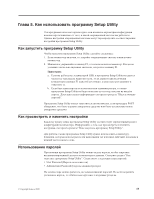Lenovo ThinkCentre A57e Russian (User guide) - Page 32
выполнить
 |
View all Lenovo ThinkCentre A57e manuals
Add to My Manuals
Save this manual to your list of manuals |
Page 32 highlights
3 Enter. 4 Y (Да). 5 7 Enter. 6 Y (Да). 7 7 Enter. 8 BIOS Web Web 1 http://www.lenovo.com/support Enter. 2 a Enter a product Go → Continue → Downloads and drivers b BIOS Flash BIOS update BIOS). c txt BIOS (flash from the operating system version 3 4 Back POST/BIOS POST/BIOS 1 2 ThinkCentre 3 Clear CMOS/Recovery CMOS ThinkCentre 4 1 и 2 2 и 3. 5 6 7 POST/BIOS 24

3.
Когда
вам
предложат
выбрать
язык,
нажмите
клавишу
с
номером,
соответствующим
нужному
языку,
и
нажмите
Enter.
4.
Когда
вам
предложат
изменить
серийный
номер,
нажмите
Y
(Да).
5.
Введите
серийный
номер
(7
символов)
вашего
компьютера
и
нажмите
Enter.
6.
Когда
вам
предложат
изменить
тип/модель,
нажмите
Y
(Да).
7.
Введите
тип/модель
(7
символов)
вашего
компьютера
и
нажмите
Enter.
8.
Чтобы
завершить
обновление,
следуйте
инструкциям
на
экране.
Как
обновить
BIOS
из
операционной
системы
Примечание:
Поскольку
Web-сайт
постоянно
улучшается,
содержимое
Web-страницы
(включая
ссылки
на
описанные
ниже
процедуры)
может
измениться.
1.
Введите
в
поле
адреса
вашего
браузера
и
нажмите
Enter.
2.
Найдите
загружаемые
файлы
для
вашего
компьютера
следующим
образом:
a.
Введите
тип
вашего
компьютера
в
поле
Enter
a
product
(Введите
продукт)
и
щелкните
по
Go
→
Continue
→
Downloads
and
drivers
(Перейти
-
Продолжить
-
Загружаемые
файлы
и
драйверы).
b.
В
категории
BIOS
щелкните
по
Flash
BIOS
update
(Обновление
BIOS).
c.
Щелкните
по
файлу
.txt,
в
котором
содержатся
инструкции
по
обновлению
BIOS
(flash
from
the
operating
system
version)
(версия
для
обновления
из
операционной
системы).
3.
Распечатайте
эти
инструкции.
Это
очень
важный
шаг,
так
как
после
начала
загрузки
эти
инструкции
не
будут
показаны
на
экране.
4.
Нажмите
кнопку
браузера
Back
(Назад),
чтобы
вернуться
к
списку
файлов.
Выполните
распечатанные
инструкции,
чтобы
загрузить,
извлечь
и
установить
обновление.
Как
выполнить
восстановление
после
сбоя
обновления
POST/BIOS
Если
во
время
обновления
POST/BIOS
прекратится
подача
электроэнергии,
то
существует
вероятность
того,
что
компьютер
не
сможет
правильно
перезагрузиться.
Если
это
произошло,
то
выполните
описанную
ниже
процедуру
(обычно
называемую
Восстановление
загрузочного
блока):
1.
Выключите
компьютер
и
все
присоединенные
устройства
(принтеры,
мониторы,
внешние
устройства
и
т.п.).
2.
Выньте
все
шнуры
питания
из
розеток
и
снимите
кожух
компьютера.
Смотрите
раздел
“Как
снять
кожух”
в
публикации
ThinkCentre:
Руководство
по
установке
и
замене
компонентов
аппаратной
части
.
3.
Найдите
на
материнской
плате
перемычку
Clear
CMOS/Recovery
(Стирание
CMOS/Восстановление).
Смотрите
раздел
“Как
найти
компоненты,
установленные
на
материнской
плате”
в
публикации
ThinkCentre:
Руководство
по
установке
и
замене
компонентов
аппаратной
части
4.
Переставьте
перемычку
из
обычного
положения
(на
штырьках
1
и
2)
на
штырьки
2
и
3.
5.
Поставьте
на
место
кожух
компьютера
и
присоедините
все
кабели,
которые
вам
пришлось
отсоединить.
6.
Включите
шнуры
питания
в
розетки.
7.
Вставьте
в
дисковод
для
дискет
дискету
с
обновлением
POST/BIOS
и
включите
компьютер.
24
Руководство
пользователя